一、本系统的作用一热成像设备通过感知人体温度实时监测监控范围内的人体体温,当出现体温超过设置的阈值时将报警信息上传到SmartPSS-TPC, 触发SmartPSS-TPC报警铃声,并实时提取当前视频。同时支持事后报警信息查询并查看详细信息(包含图片及录像等信息)。二、安装SmartPSS-TPC1:按路径“服务支持”--“工具软件”--“大华工具管家”,点击进入,点击“大华工具管家_中文_Windows_V1.008.0000000.5” (注:此为当前版本名称) 进行下载。建议安装在非系统盘下(一般C盘为系统盘),电脑要求:64位操作系统,最低I5处理器,8G以上内存,2T以上硬盘。2:下载解压安装后打开,注册登录3:一键安装SmartPSS-TPC三、打开SmartPSS-TPC,做初始化完成后开始使用。相关细节介绍如下图四、设备管理,添加设备开始应用点击主页“设备管理”,有多种方式进行添加。① 点击自动搜索,选中对应设备后点击右下角添加按钮,输入用户admin和对应密码后完成添加。② 点击左上角添加按钮,手动添加设备,填写对应信息。其中设备名称自定义,可以随便写。③ 也可以先添加一台设备,导出后进行编辑再导入,适用于批量添加,具体操作不做详细介绍,可自行尝试。五、人体测温“人体测温”模块,用于展示人体测温相关信息,包括:实时预览画面、异常报警信息(高温和未戴口罩)、全部温度信息、人体温度详情、历史事件日志查询入口、人体测温数量统计等。1、实时查看人体测温信息步骤1 选择【人体测温】,进入人体测温界面,此时软件已开始监听人体测温事件,无需打开实时预览画面。若需要打开预览画面,双击右边设备树下相应的设备相应的通道即可。步骤2 界面右边栏为“异常报警”信息,包含“高温报警”和“口罩异常报警”。展示的信息包括:人员小图,及对应产生报警的设备IP,通道号,产生报警的时间,若有温度信息则还展示温度信息,若口罩异常则提示未带口罩,以及该条报警的处理状态。步骤3 界面底部展示全部温度信息展示的信息包括:人员抠图,以及对应产生报警的设备IP。若是口罩检测不带温度信息,温度显示0。步骤4 界面顶部显示今日软件检测到的所有的人体温检测事件数量,以及其中疑似发热的数量,未带口罩的数量。2、查看人体温度详情及人员处理步骤1 选中“高温报警”栏中需要处理的小图,并双击弹出的界面中包含:可见光图、热成像图、对应的报警录像等信息。人体温度详细信息可见光图片信息,如图:人体温度详细信息热成像图片信息,如图:人体温度详细信息报警录像信息,如图:步骤2 若需要下载报警录像到本地,点击下载图标即可,图标右边为下载进度。步骤3 在右边信息栏中输入人员对应的信息,点击“确认”,即可更新该人员在数据库中对应的信息,后续在“事件日志”中可查询到其信息;处理后,对应小图信息中的“未处理”,变为“已处理”。3、历史信息查询步骤1 选择【人体测温】,进入人体测温界面;步骤2 点击“历史查询”按钮,即可进入历史日志查询界面,还可以通过其他方式进入历史日志查询界面;步骤3 输入查询条件,时间和设备为必要条件,其他若不输入则视为查询全部;步骤4 点击搜索按钮,进行搜索搜索过程中会有进度提示;搜索完成会显示当前搜索到的条数信息,以及每一条日志的详细信息:步骤5 针对日志的操作说明,针对日志的操作说明,在下面第六部分“历史事件查询”中有详细介绍。其中,录像存储位置如下图可以在设置中更改:六、历史事件查询通过历史事件查询可查询平台先前收到设备的人体超温报警事件。操作如下:步骤1 在【新功能页】选择【日志】模块,界面展示搜索日志图,如下:步骤2 在时间栏选择查询时间范围。步骤3 日志类型选择默认步骤4 设备栏选择需要查询的设备。步骤5 选择其他查询条件,包括“处理时间”、“处理人员”、“身份证”、“姓名”、“籍贯”等。不选择表示查询全部。步骤6 点击搜索按钮后如果有事件将展示下列页面。步骤7 双击日志条目弹出异常报警,可修改异常报警中信息。查看日志图,如下:修改异常报警信息图,如下:相关操作:查看抓图。在事件列表中,单击【操作】下面的可查看该事件对应抓图查看视频。在事件列表中,单击【操作】下面的可查看该时间对于的录像回放导出日志。搜索到事件列表后,单击按钮,即可进行日志导出,并生成报表,日志报表如下:最后声明:截图中版本信息不一致是因为由多方提供的图片,不影响功能介绍和使用。
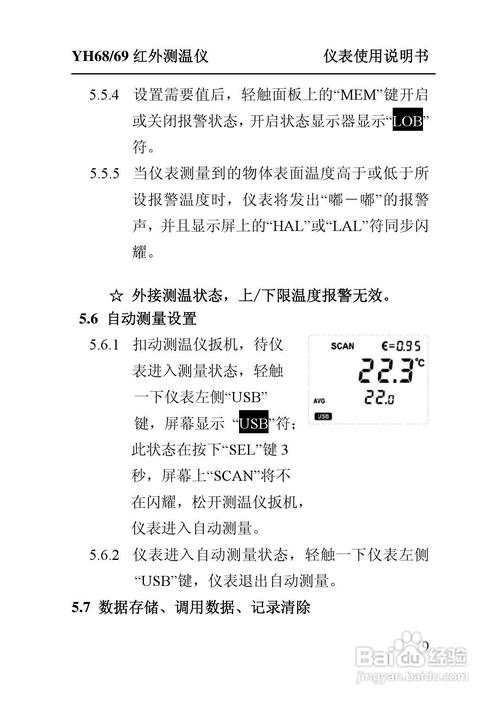
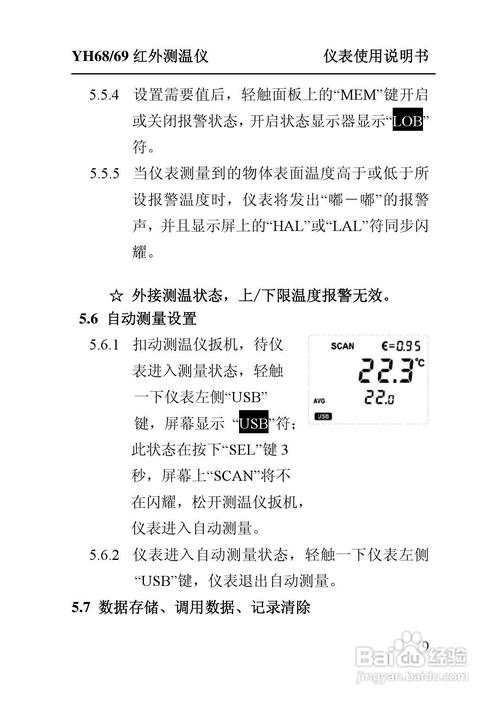
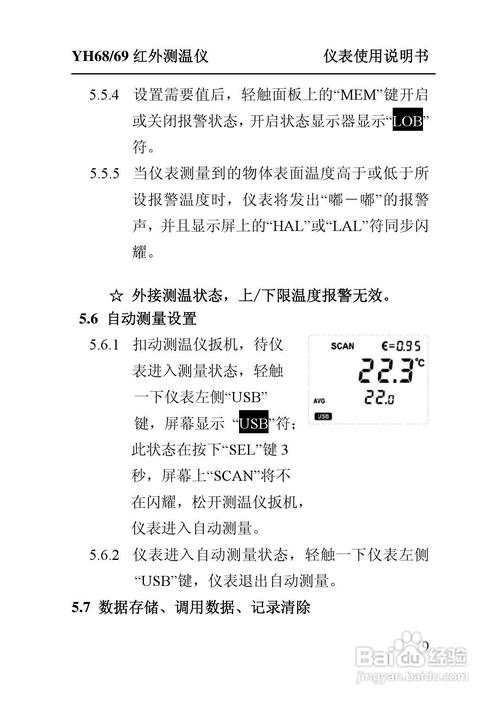
0 评论